
Mark Lucas
0
1486
187
Apple Music to najlepsza usługa strumieniowego przesyłania muzyki dla iPhone'a. Posiada solidną kolekcję muzyki i można go używać z Siri, a także z podłączonymi urządzeniami, takimi jak HomePod. Apple Music to jednak nie tylko wyselekcjonowane listy odtwarzania i zintegrowany ekosystem.
Apple Music ma wiele funkcji, dzięki którym strumieniowanie muzyki jest łatwiejsze i szybsze. Być może jednak nie korzystałeś z nich jeszcze z różnych powodów. Mając to na uwadze, zapoznaj się z naszą listą funkcji Apple Music do użycia na telefonie iPhone.
1. Automatyczne pobieranie
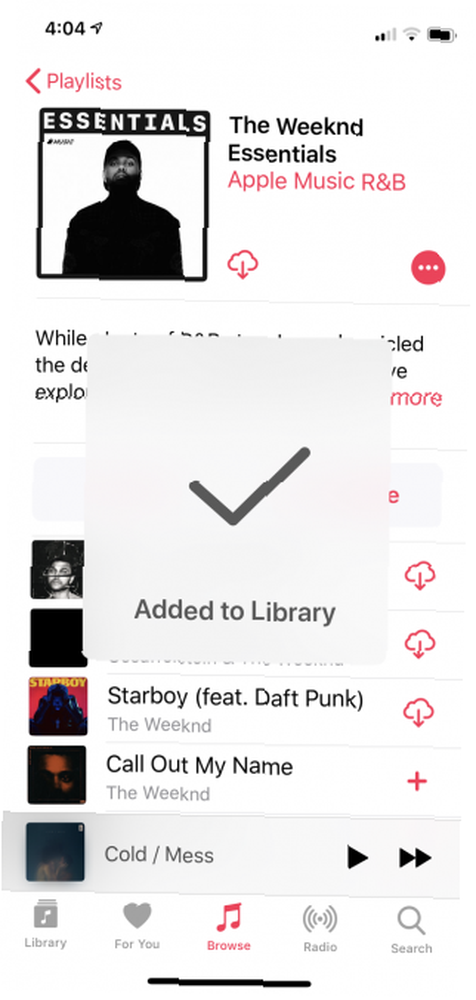
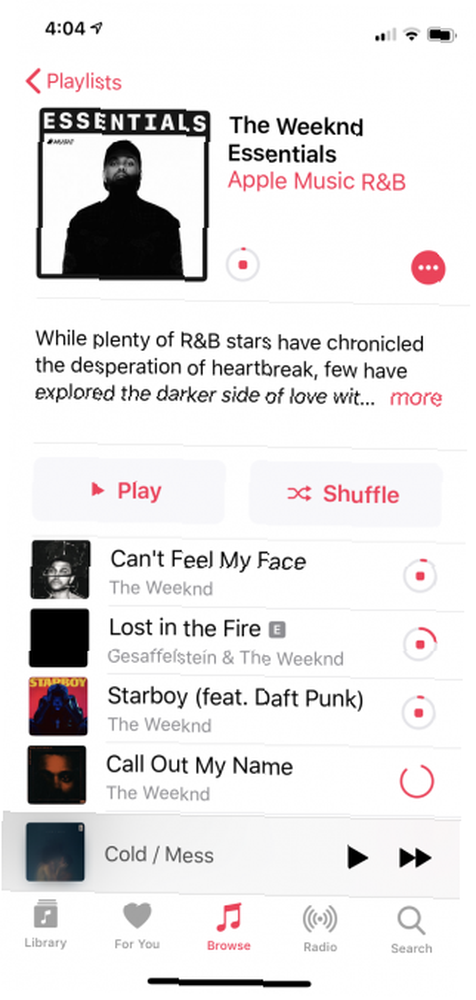
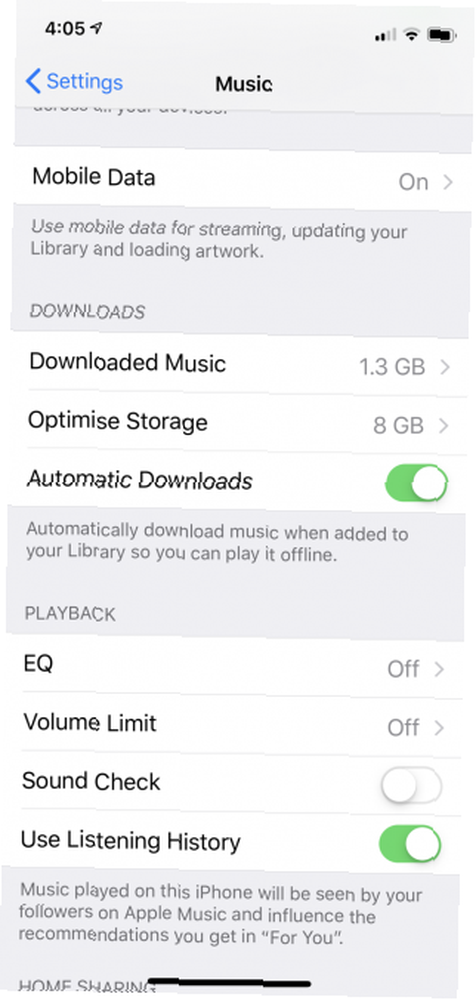
Proces pobierania utworu lub albumu z Apple Music jest prosty. Najpierw dotknij Dodaj i poczekaj, aż zostanie dodany do biblioteki. Następnie, kiedy Dodaj przycisk przekształca się w Pobieranie naciśnij przycisk, aby rozpocząć pobieranie.
Istnieje sposób, aby ten proces był krótszy o jedno kliknięcie. Jeśli włączysz automatyczne pobieranie, wszystko, co dodasz do biblioteki, zostanie natychmiast pobrane na urządzenie z systemem iOS. Jest to szczególnie przydatne, jeśli dopiero zaczynasz budować swoją kolekcję w Apple Music.
Aby włączyć tę funkcję, otwórz Ustawienia aplikację i przejdź do Muzyka Sekcja. Następnie dotknij przełącznika obok Automatyczne pobieranie. Aby korzystać z tej funkcji, musisz włączyć bibliotekę muzyczną iCloud. Teraz nie musisz się martwić, czy masz swoje ulubione albumy pobrane lokalnie, czy nie.
2. Subskrybuj listy Apple Curated Playlists
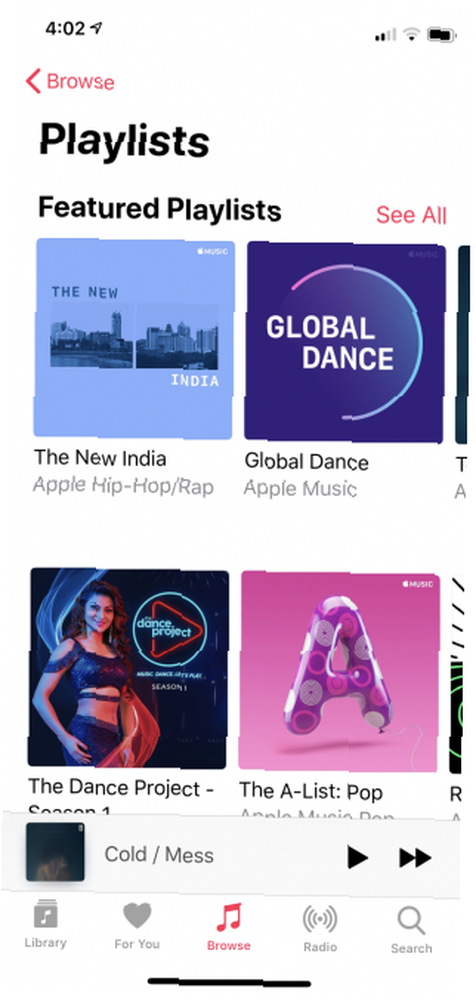
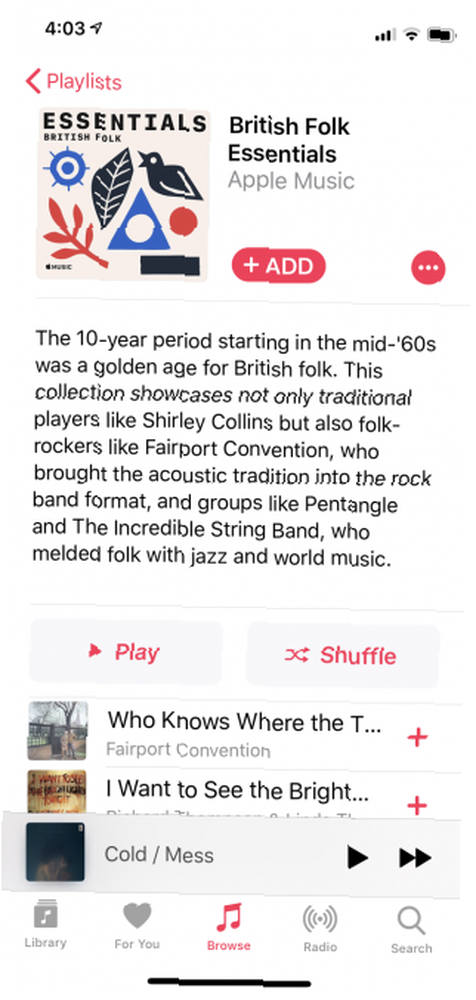
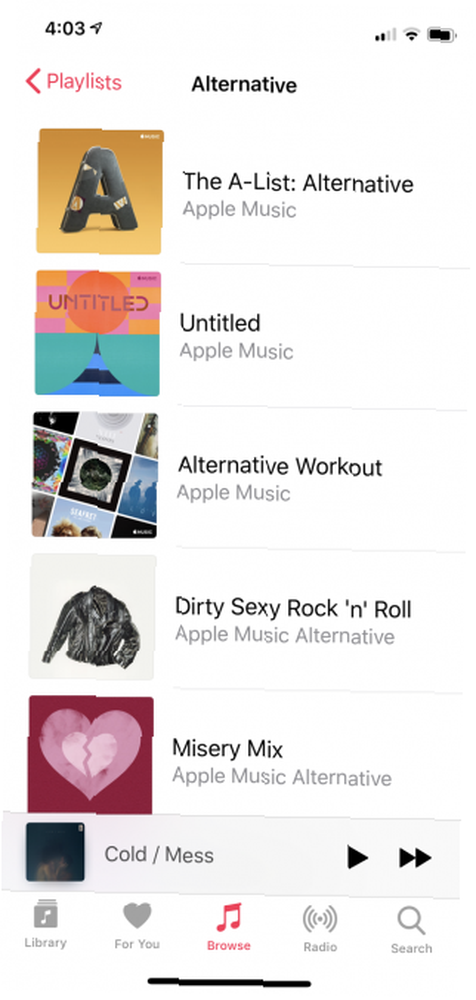
Chociaż nie można się równać z genialnym mechanizmem odkrywania Spotify, wyselekcjonowane listy odtwarzania Apple Music są z pewnością warte obejrzenia, a oto jak zacząć korzystać z list odtwarzania Apple Music Jak zacząć korzystać z list odtwarzania Apple Music Jak zacząć korzystać z list odtwarzania Apple Music W tym artykule odkryj, jak tworzyć, wypełniać, udostępniać, odkrywać i zostać mistrzem list odtwarzania Apple Music. . Najlepszą rzeczą w listach odtwarzania Apple jest kuracja redakcyjna. Podczas wyszukiwania gatunku lub wykonawcy na pewno znajdziesz playlistę o nazwie “Elementy zasadnicze”. To najlepsze miejsce na rozpoczęcie odkrywania nowego artysty. Lista odtwarzania będzie zawierać wszystkie najbardziej znane i popularne utwory artysty. Jeśli chcesz lepiej poznać artystę, skorzystaj z “Głębokie cięcia” lista odtwarzania.
Firma Apple przygotowała także listy odtwarzania do odkrywania określonych epok gatunku. Na przykład znajdziesz listę odtwarzania przeznaczoną wyłącznie na hity niezależne z lat 90. i tak dalej. Iść do Paść się > Listy odtwarzania i zacznij odkrywać.
3. Zachowaj i edytuj listy odtwarzania Apple
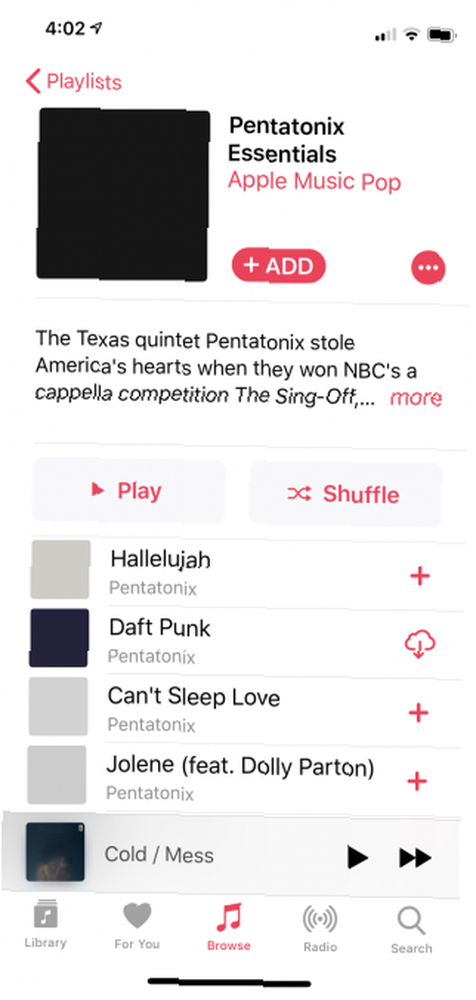
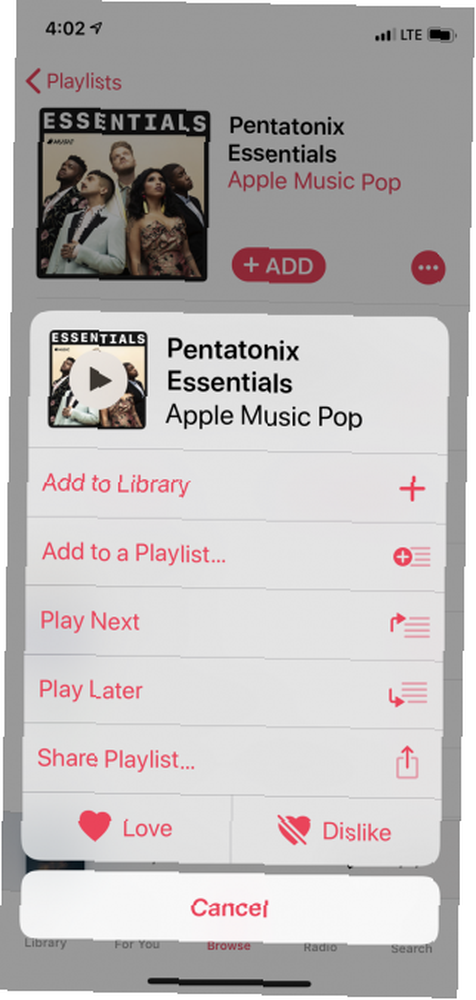
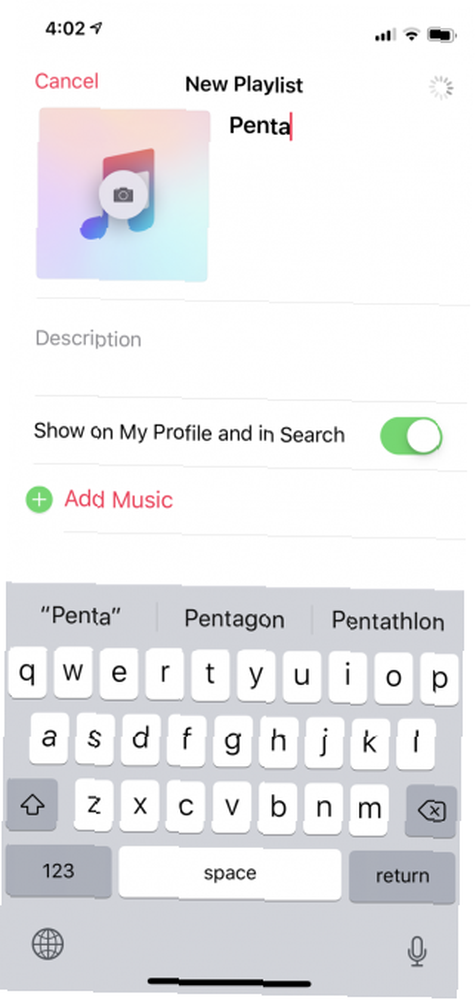
Jak powiedzieliśmy powyżej, listy odtwarzania Apple są świetnym punktem wyjścia. Niezależnie od tego, czy chodzi o najlepsze utwory z gatunku, czy z artysty. Problem polega jednak na tym, że wszystkie listy odtwarzania od Apple są dynamiczne. Kiedy dodajesz listę odtwarzania do swojej biblioteki, tak naprawdę nie dodajesz wszystkich utworów, po prostu dodajesz zakładki do listy odtwarzania w bibliotece.
Gdy lista odtwarzania zostanie zaktualizowana, a redaktorzy usuną utwór, zniknie on również z biblioteki. Może to być dość frustrujące.
Aby zachować listy odtwarzania od Apple, musisz dodać utwory do własnej listy odtwarzania. Otwórz listę odtwarzania Apple, dotknij Menu przycisk i wybierz Dodaj do listy odtwarzania. Możesz utworzyć nową listę odtwarzania lub dodać do istniejącej.
4. Ogranicz pobieranie, aby zoptymalizować pamięć
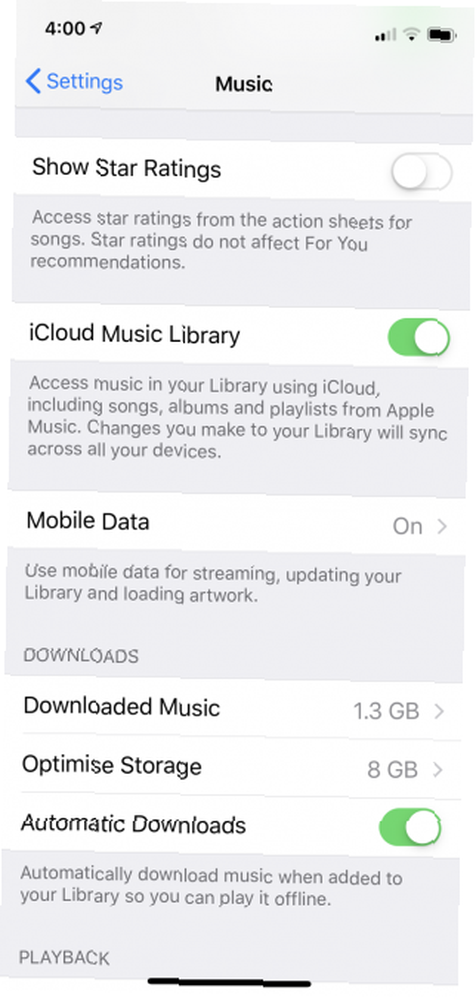
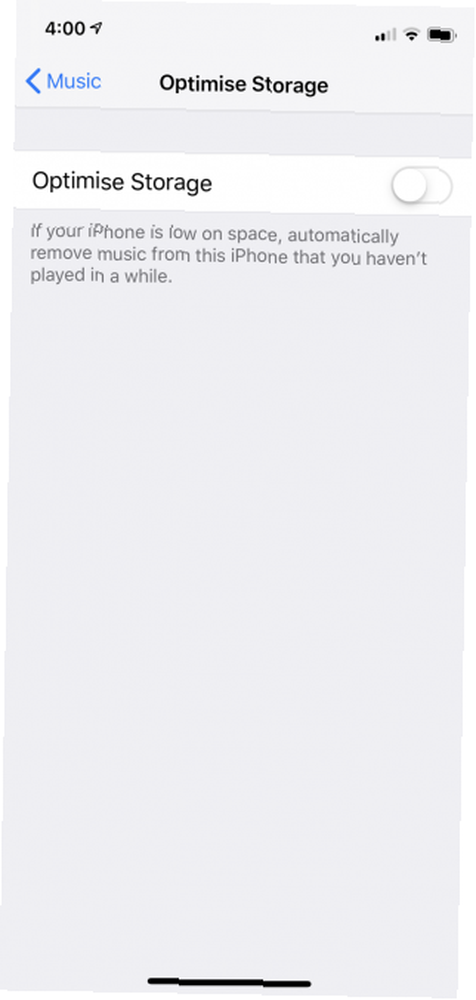
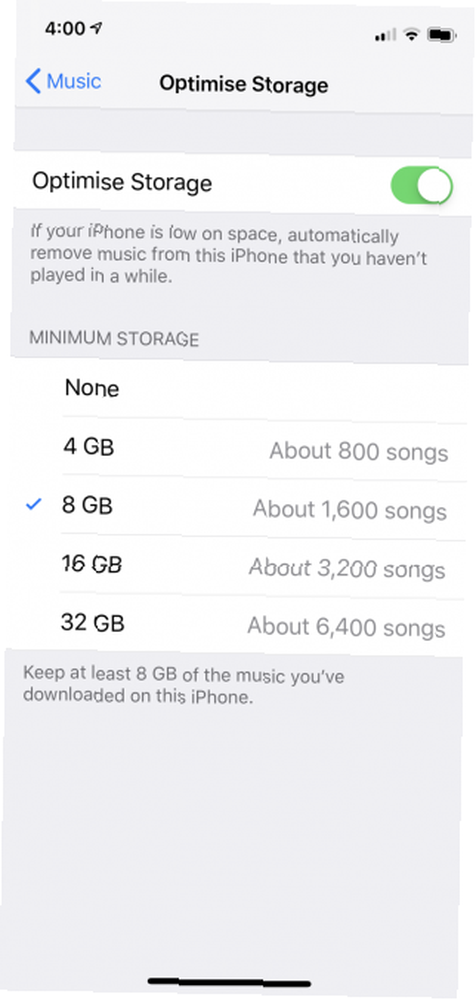
Włączenie funkcji automatycznego pobierania oznacza, że dość szybko zapełnisz iPhone'a. Tutaj pojawia się funkcja optymalizacji pamięci masowej Apple Ustawienia > Muzyka dotknij Zoptymalizuj pamięć.
W tym miejscu możesz poprosić Apple o przechowywanie tylko kilku gigabajtów utworów na urządzeniu. Możesz wybierać spośród 4 GB, 8 GB, 32 GB i tak dalej. Apple Music będzie przechowywać co najmniej taką liczbę utworów w pamięci. Więcej, jeśli masz miejsce. Ale jeśli w telefonie iPhone zabraknie miejsca, automatycznie rozpocznie się usuwanie starych utworów, które nie były przez jakiś czas odtwarzane.
5. Przejdź do albumu lub wykonawcy z Now Playing
W iOS 12 możesz teraz przejść bezpośrednio do albumu lub wykonawcy z widoku Teraz odtwarzane. Stuknij w Czerwony tekst, który czyta wykonawcę i album, a zobaczysz nowe menu. Stąd możesz dotknąć Idź do artysty lub Przejdź do albumu.
6. Znajdź przyciski odtwarzania losowego i powtarzania
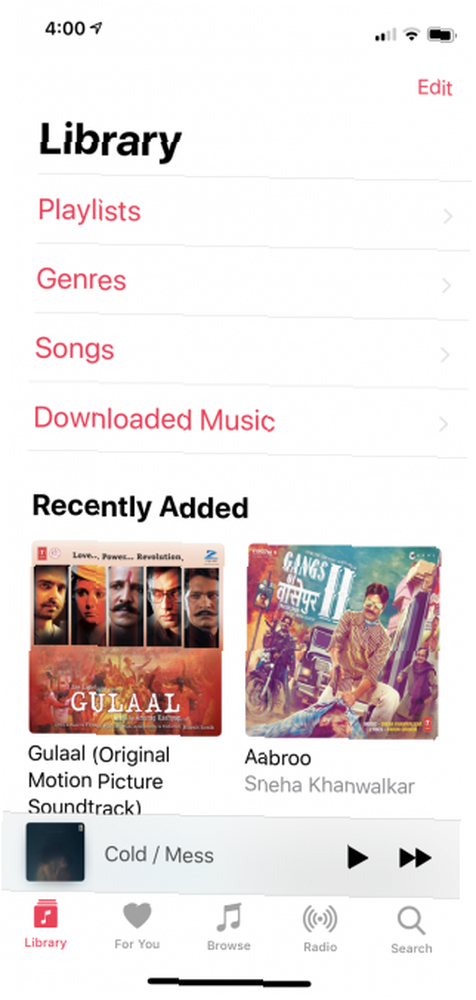
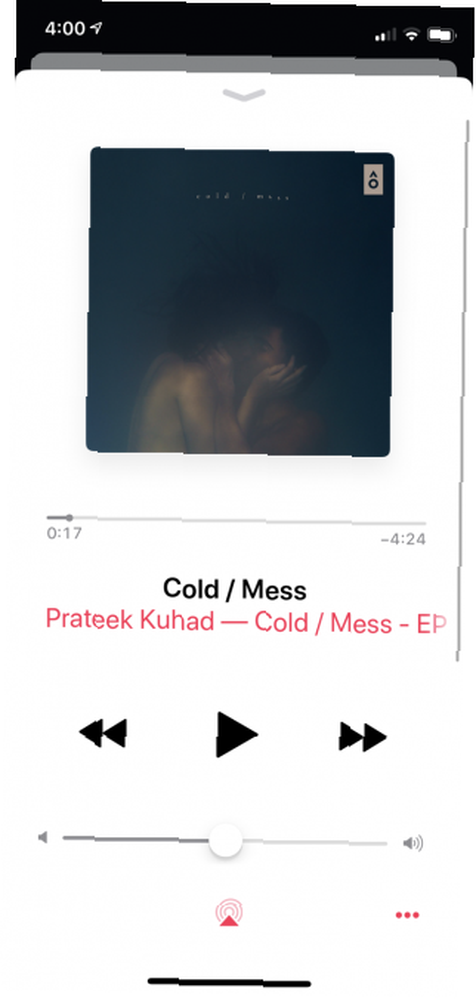
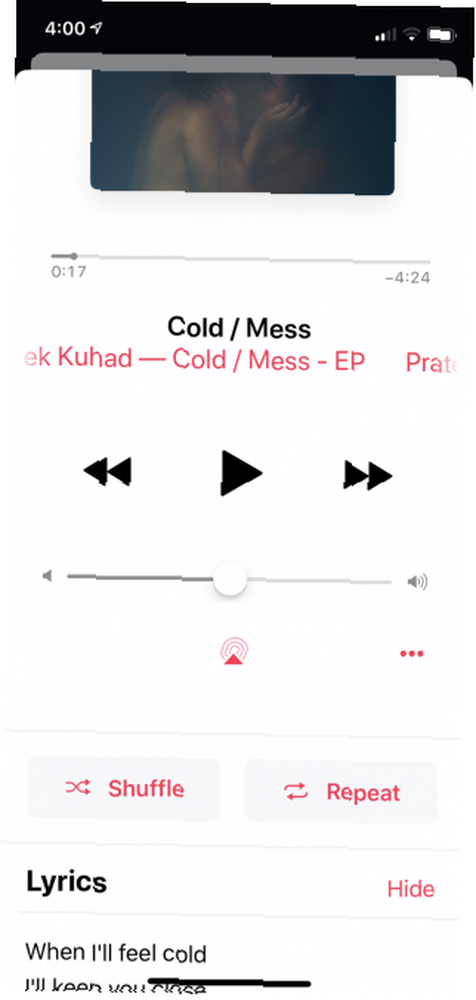
Od czasu przeprojektowania iOS 10 Apple przeniósł wiele mebli. Co oznacza, że odtwarzanie losowe i powtarzanie jest teraz niewidoczne.
Po przejściu do ekranu Teraz odtwarzane nie znajdziesz już znanych przycisków na dole ekranu. Musisz przesunąć palcem w górę, aby je ujawnić (i oczywiście Apple nie czyni tego oczywistym).
7. Czytaj teksty piosenek

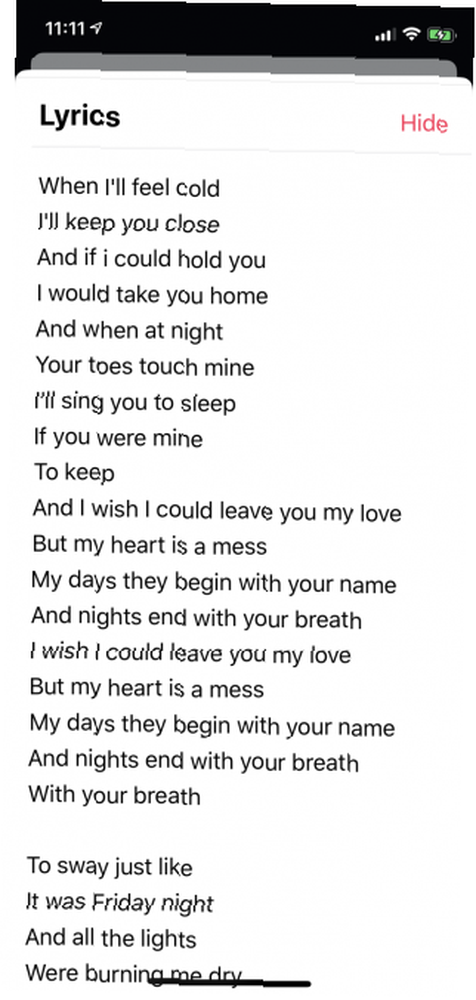
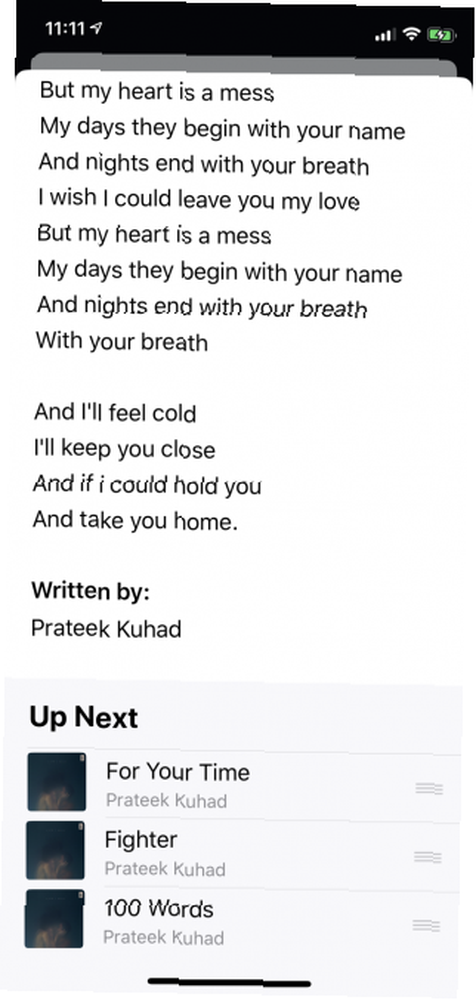
Nie potrzebujesz już aplikacji innej firmy do czytania tekstów piosenek. Gdy znajdziesz się na ekranie Teraz odtwarzane, przesuń palcem w górę, a zobaczysz sekcję Tekst. Jeśli nie jest rozwinięty, dotknij Pokazać przycisk. Jedyny minus? To tylko tekst. Jeśli szukasz zsynchronizowanych tekstów z piosenką, musisz skorzystać z usługi takiej jak Musixmatch.
8. Przesyłaj strumieniowo muzykę za pomocą danych mobilnych
Za pierwszym razem, gdy próbujesz przesyłać strumieniowo muzykę z Apple Music bez połączenia Wi-Fi, po prostu nie będzie działać. Jeśli masz szczęście, zobaczysz komunikat z prośbą o połączenie z Wi-Fi.
Aby przesyłać strumieniowo muzykę przy użyciu abonamentu komórkowego, przejdź do Ustawienia > Muzyka > Dane komórkowe. Jeśli chcesz, możesz również wybrać funkcję przesyłania strumieniowego wysokiej jakości.
9. Dostosuj ekran biblioteki
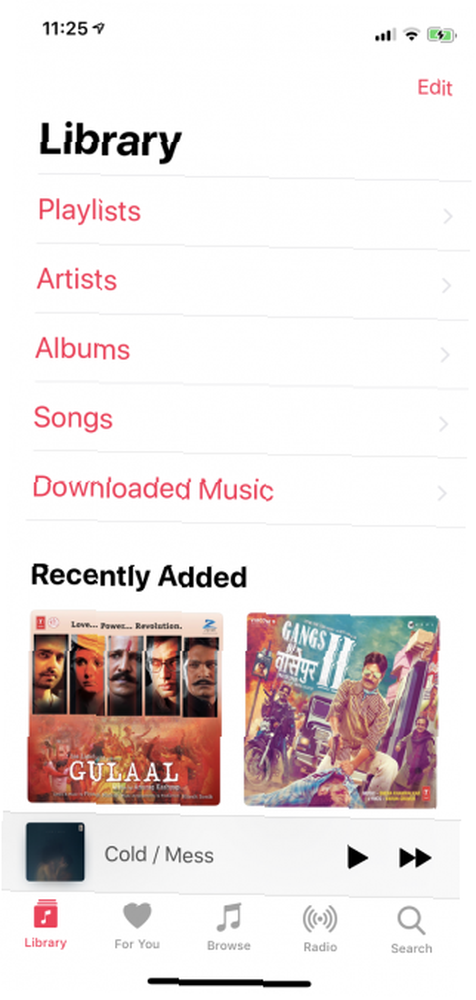
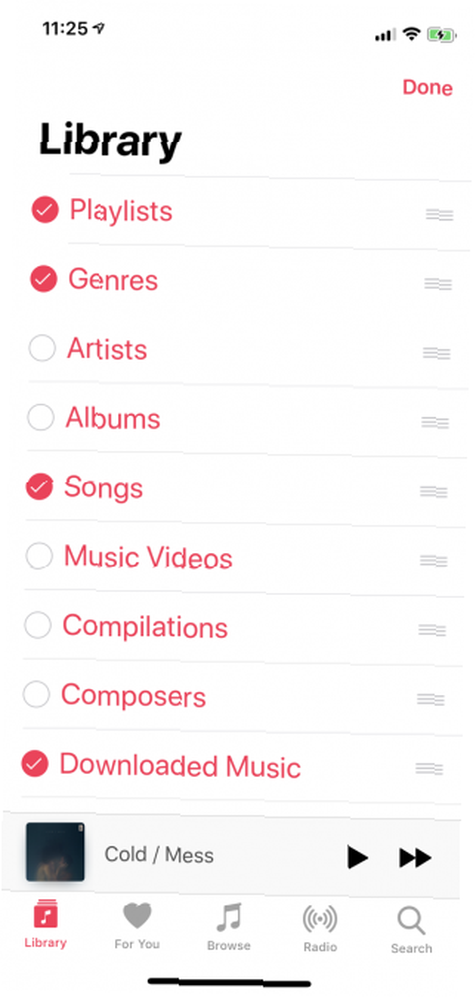
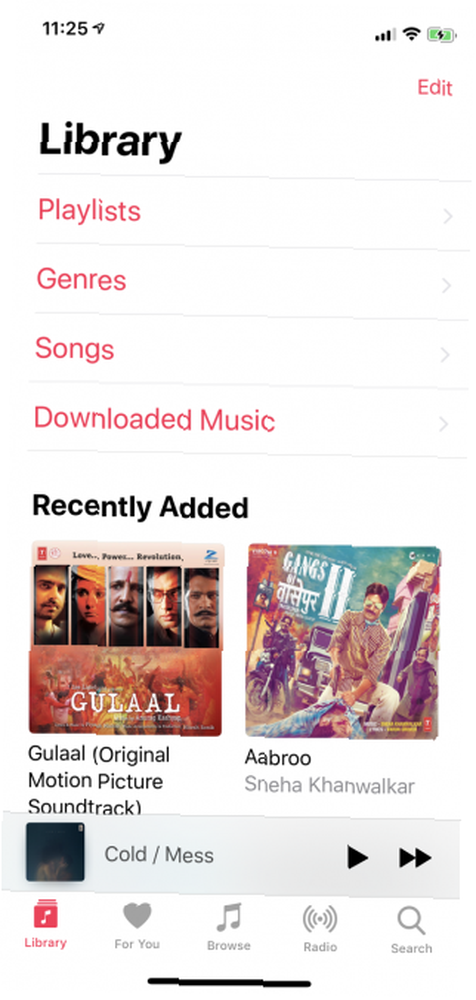
Na ekranie Biblioteki rozpoczyna się większość interakcji z Apple Music. Domyślnie zobaczysz opcje otwierania list odtwarzania, wykonawców, albumów, utworów i pobranej muzyki. Możesz tu zaoszczędzić miejsce i wyłączyć jeden z tych skrótów.
Stuknij w Edytować i możesz wyłączyć skrót lub zmienić jego kolejność za pomocą ikony uchwytu po prawej stronie. Możesz także włączyć skróty takie jak Gatunki i Teledyski.
10. Użyj skrótów Apple Music
Własna aplikacja Apple Shortcuts zapewnia automatyzację zdefiniowaną przez użytkownika na iPhonie. Za pomocą aplikacji Skróty możesz utworzyć listę działań, które są inicjowane po stuknięciu skrótu z widżetu lub po wypowiedzeniu frazy do Siri.
Możesz używać Skrótów do automatyzacji codziennych zadań 10 Przydatnych skrótów iPhone'a do automatyzacji codziennych zadań 10 Przydatnych skrótów iPhone'a do automatyzacji codziennych zadań Skróty Siri na iPhonie pozwalają z łatwością automatyzować powtarzające się zadania. Oto niektóre z naszych ulubionych, które możesz wypróbować teraz. , w tym interakcja z aplikacją Muzyka. Aplikacja Skróty oferuje różnorodne działania i skróty związane z muzyką. Poniżej omówimy dwa najczęstsze skróty.
Graj w listy odtwarzania z Widżetu Skrótów
Prawdopodobnie odtwarzasz tę samą listę odtwarzania lub album w kółko. Wystarczy uruchomić Siri, aby rozpocząć odtwarzanie, ale jednym z najszybszych sposobów jest użycie widżetu Skróty z ekranu blokady.
Krok 1: Otworzyć Skróty aplikację i przejdź do Galeria Sekcja.
Krok 2: Wyszukaj Odtwórz listę odtwarzania skrót i dotknij Uzyskaj skrót.
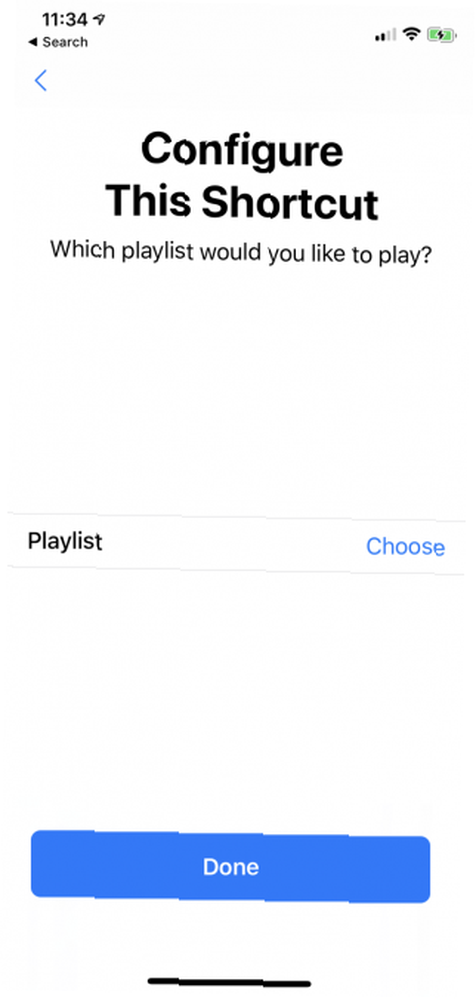
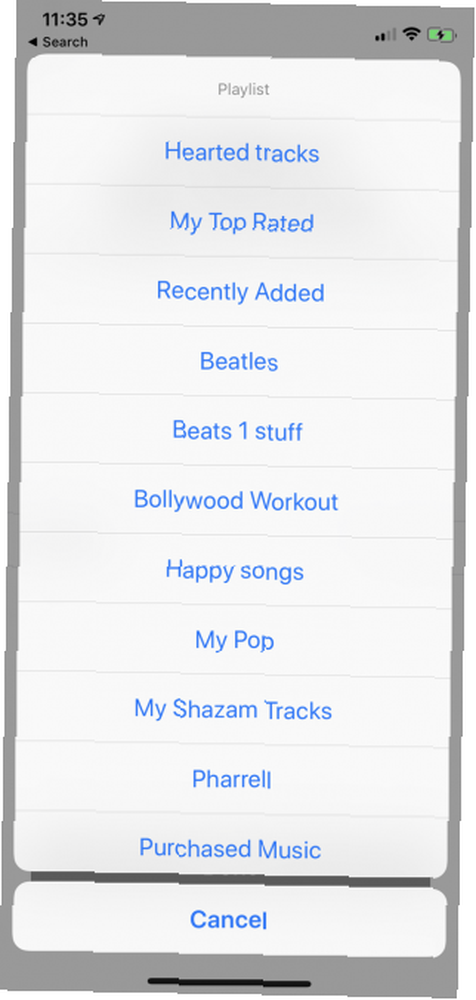
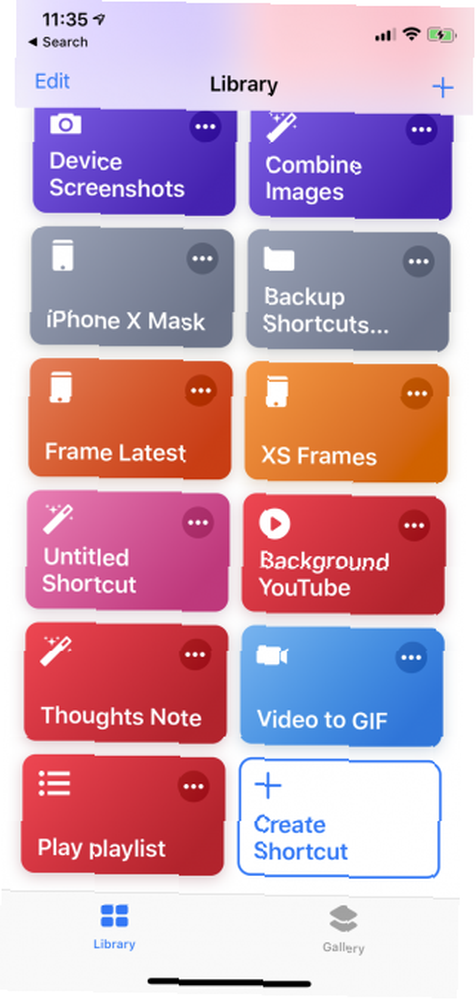
Krok 3: Na następnym ekranie dotknij Wybierać i wybierz listę odtwarzania.
Krok 4: Teraz przejdź do Biblioteka i dotknij Menu przycisk dla właśnie utworzonego skrótu. Tutaj dotknij Ustawienia przycisk. Zmień nazwę i ikonę, jeśli chcesz. Domyślnie skrót powinien pojawiać się w widżecie.
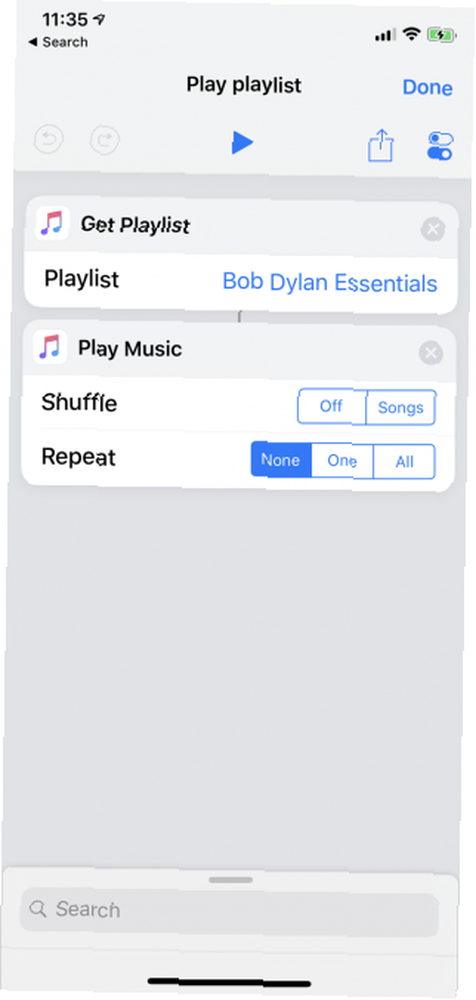
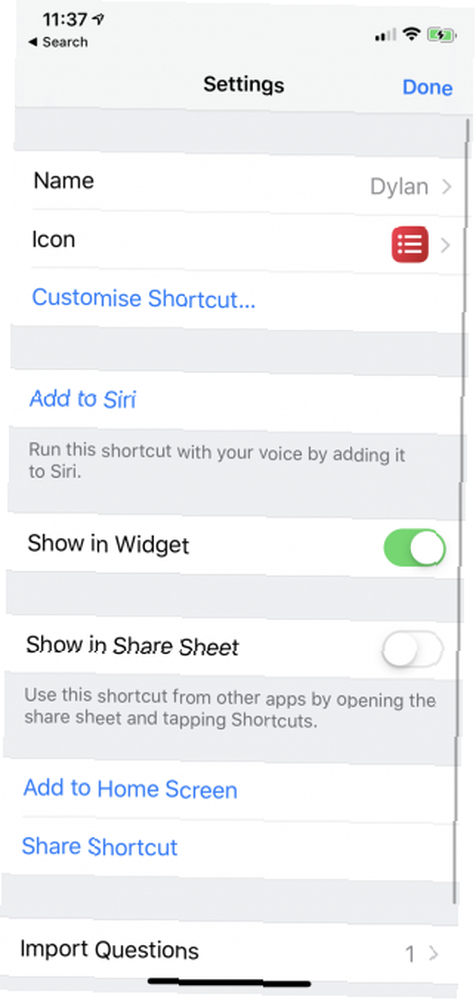
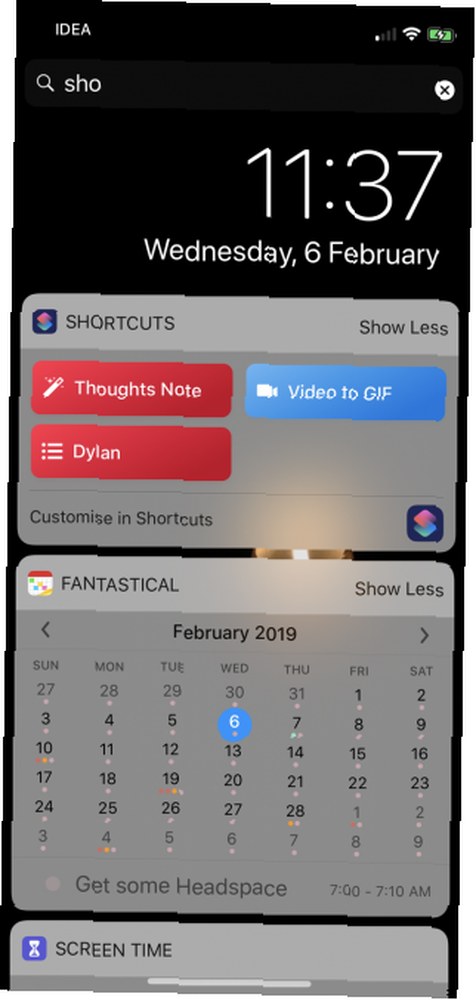
Dodaj widżet Skróty i na ekranie blokady po prostu przesuń palcem w prawo, aby go wyświetlić. Naciśnij skrót, a lista odtwarzania rozpocznie się natychmiast.
Dodaj utwory do listy odtwarzania z widżetu Skróty
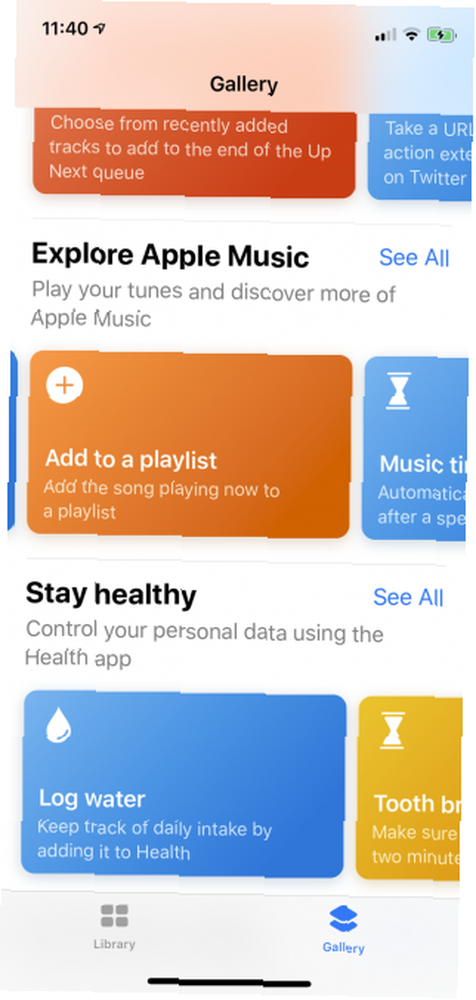
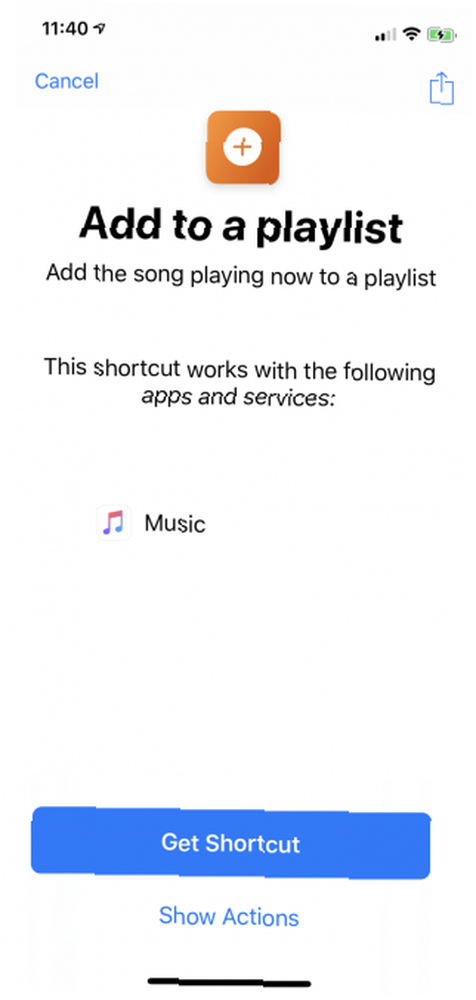
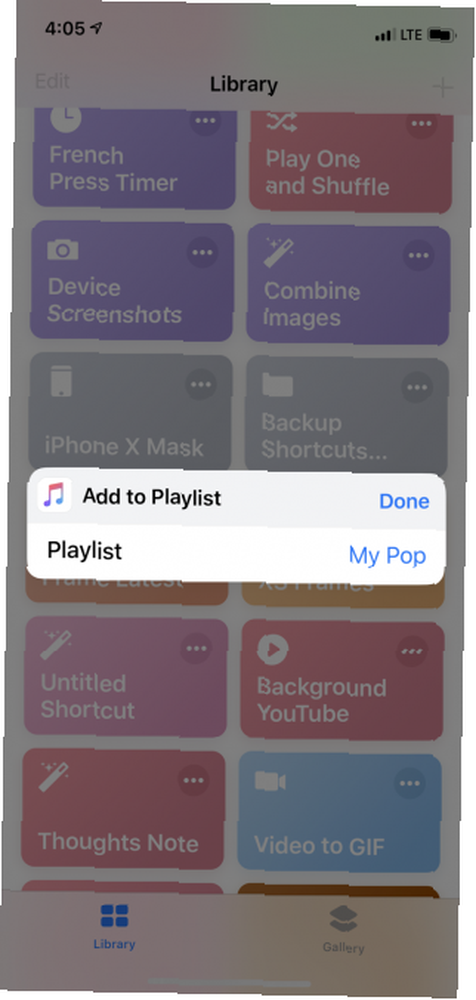
Jak często ci się to zdarza? Słuchasz listy odtwarzania Apple lub radia i znajdujesz idealny utwór, który można dodać do listy odtwarzania z jazdy lub treningu?
Wystarczy pobrać Dodaj do listy odtwarzania skrót i dotknij go z widżetu, kiedy będziesz w tej sytuacji. Zostaniesz poproszony o wybranie jednej z list odtwarzania, a piosenka zostanie natychmiast dodana na końcu listy odtwarzania.
Pobieranie: The “Dodaj do listy odtwarzania” Skrót
Połącz Apple Music z kolekcją iTunes
Apple Music może być trochę mylące. Fakt, że jest przykręcony do iTunes i aplikacji Muzyka z pewnością nie pomaga. Chociaż powyższe funkcje pomogą Ci wizualnie uprościć interfejs Apple Music, istnieje większy problem z samą kolekcją muzyki.
Wraz z wydaniem Apple Music Apple rozpoznał, że wielu użytkowników wciąż ma swoje własne kolekcje muzyczne uporządkowane tak, jak chcą. Dlatego wymyślili bibliotekę muzyczną iCloud.
Ta niewielka funkcja działa jak pomost między własną kolekcją muzyki (niektóre z nich mogą być niedostępne w Apple Music) a biblioteką Apple Music. Chociaż system nie jest doskonały, pozwala korzystać z Apple Music z osobistej kolekcji iTunes Jak korzystać z Apple Music z osobistą kolekcją iTunes Music Jak korzystać z Apple Music z osobistą kolekcją iTunes Muzyka Istnieje wiele sposobów na przejście do Apple Music bez pozostawiania własnej kolekcji muzycznej. .











